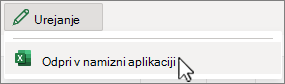-
Na zavihku Vstavljanje izberite
-
Izberite odsek glave, v kateri se prikaže vodni žig. Izberite vodni žig (&[Slika]) in pritisnite tipko Delete.
Če želite odpreti pogled postavitve strani , izberite zavihek Pogled in v razdelku Pogledi delovnega zvezka
-
Na zavihku Vstavljanje izberite
-
Izberite odsek glave, v kateri se prikaže vodni žig. Izberite vodni žig (&[Slika]) in pritisnite tipko Delete.
Če želite odpreti pogled postavitve strani , izberite zavihek Pogled in v razdelku Pogledi delovnega zvezka
Odstranjevanje vodnega žiga trenutno ni mogoče v Excel za splet. Vodni žig pa lahko odstranite v namizni različici Excela.
-
Če želite odpreti namizno aplikacijo, na vrhu traku izberite Urejanje > Odpri v namizni aplikaciji.
Ali nimate namizne aplikacije Excel? Preskusite ali kupite Microsoft 365.